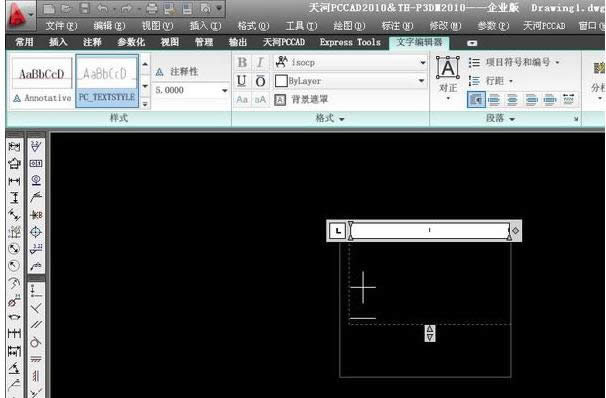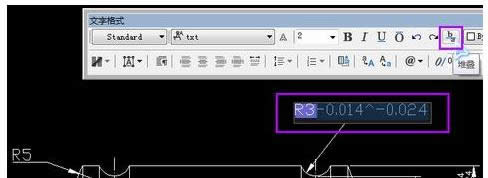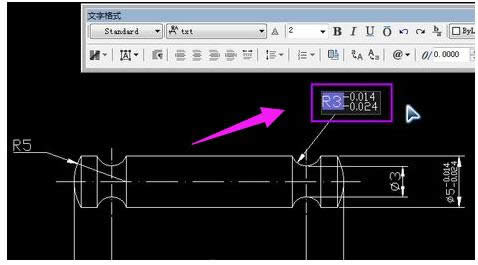cad正负号,本文教您cad正负号怎样输入
发布时间:2020-01-22 文章来源:xp下载站 浏览: 47
|
Windows 7,中文名称视窗7,是由微软公司(Microsoft)开发的操作系统,内核版本号为Windows NT 6.1。Windows 7可供家庭及商业工作环境:笔记本电脑 、平板电脑 、多媒体中心等使用。和同为NT6成员的Windows Vista一脉相承,Windows 7继承了包括Aero风格等多项功能,并且在此基础上增添了些许功能。 随着计算机科学技术的不断发展,使用cad软件是需要的,在CAD中经常需要输入一些特殊的符号,例如直径符号、正负号、钢筋符号等,有些事输入法支持的,有些是常规输入法不支持的,那cad正负号怎么输入?下面,小编给大家介绍cad正负号输入的步骤。 经常在使用Cad进行绘图的过程中,会涉及到一些文本的输入,而在输入文本时,可能会需要输入特殊的符号,比如像度、正负、直径之类的符号。那cad正负号怎么输入?下面,小编给大家讲解cad正负号的输入技巧。 cad正负号怎么输入 方法一: 选择多行(单行)文字图标,在文字框内输入%%p
输入正负号图解详情-1 方法二: 鼠标选中你要标注公差的标注,然后键盘按“ED空格”(英文输入法状态下),然后会出现一个“文字格式”窗口,我们如图示输入想要标注的上下公差数值,然后用鼠标选中上下公差数值,然后点击窗口上的“b/a”堆叠的按钮。
cad图解详情-2 刚才一行输入的上下公差数值,变成了上下两行,然后点击窗口的“确定”按键,这个极限公差就算是输入完毕了。
cad图解详情-3 以上就是cad正负号输入的步骤。 Windows 7简化了许多设计,如快速最大化,窗口半屏显示,跳转列表(Jump List),系统故障快速修复等。Windows 7将会让搜索和使用信息更加简单,包括本地、网络和互联网搜索功能,直观的用户体验将更加高级,还会整合自动化应用程序提交和交叉程序数据透明性。 |
相关文章
本类教程排行
系统热门教程
本热门系统总排行